DRIVER RUSAK=CARA MENCARI DRIVER YG COMPATIBLE
Driver adalah hal yang benar-benar harus ada di setiap PC atau Laptop, dan pernahkah kamu ketika selesai install ulang tapi performa komputer tidak seindah sebelumnya? Atau tidak dapat memainkan musik? Atau tidak dapat mengganti Theme Windows 7 menjadi transparan (Aero)? Ya, itu semua perlu adanya Driver.
Nah, tapi jika kamu tidak dapat mencari Driver yang sesuai meskipun sudah mencari di situs resminya, sekarang ajisindo.blogspot.com punya solusi yang mungkin bisa membantu kamu dalam mengatasi masalah ini.
Baca Juga:
Mencari Driver yang Otomatis Kompatibel
- Pertama
Cari ikon komputer (My Computer) di Desktop kamu. Klik kanan > Properties. Lalu cari Device Manager di pojok kiri atas.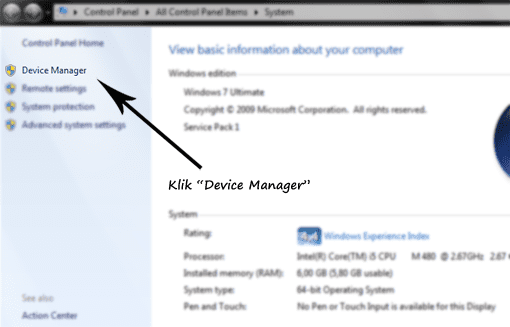
- Kedua
Jika sudah masuk ke Device Manager, sekarang cari device yang ingin kita cari Driver-nya. Biasanya Driver yang belum terinstal akan muncul tanda seru berwarna kuning. Pilih salah satu, kemudian Klik kanan - Properties.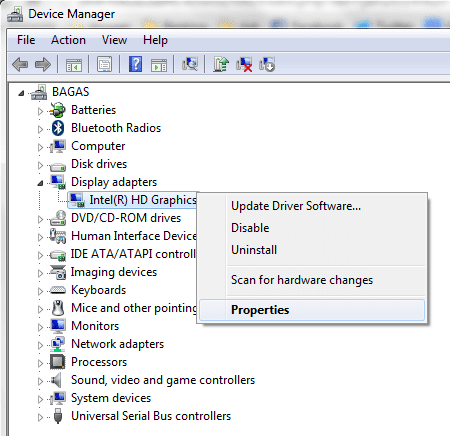
- Ketiga
Masuk ke Tab "Details", kemudian ubah Property menjadi "Hardware Ids" lalu copy-kan value yang paling atas.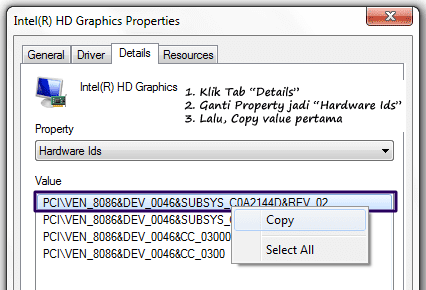
- Keempat
Sekarang, buka situs Devid.info, lalu Paste kode yang tadi sudah kamu copy, kemudian tekan tombol Enter.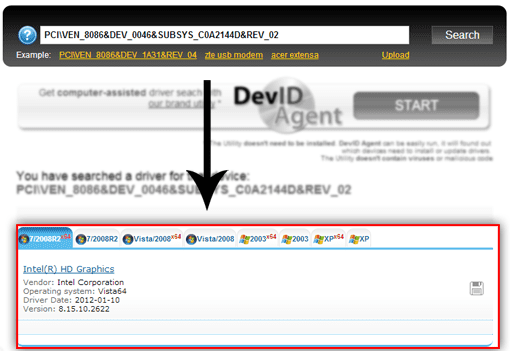
- Kelima
Jika sudah ketemu, klik link downloadnya seperti di bawah ini. Cari yang tulisannya Original File ya.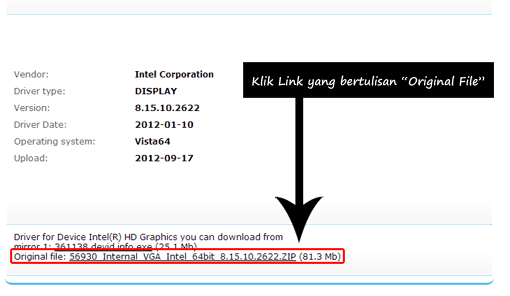
- Keenam
Kamu akan diarahkan ke halaman download, silahkan klik link tersebut untuk men-download Driver-nya. Mungkin akan lebih nyaman kalau kamu menggunakan Downloader seperti Internet Download Manager.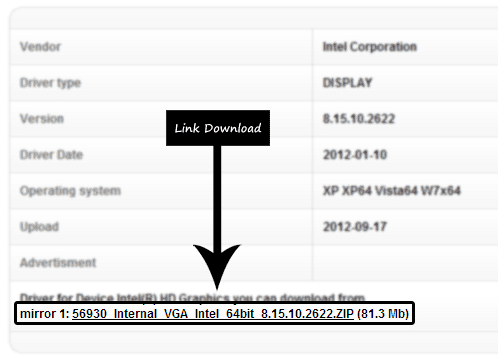
Silahkan tunggu download sampai selesai. Jika cara seperti ini masih juga belum mengatasi masalah kamu, silahkan tulis komentar pada kolom di bawah ini supaya Jaka dapat membantu menyelesaikan masalah kamu.
Download DriverMax







